怎样找回wifi密码,浅析win10系统找回wifi密码的详细方法
今天小编给大家浅析win10系统找回wifi密码的详细方法,使用win10系统过程中,一些用户会遇到wifi密码,但时间久后,有时有用户会遇到把wifi密码忘记了的问题,不知怎样找回wifi密码的用户,可参照以下的方法进行解决。
使用win10系统过程中,有时会遇到网络被别人蹭用,导致网速变慢的问题,对此问题困扰的用户,一些用户为防止被别人蹭网。但时间长后,如果连自己都忘记了wifi密码,那如何找回wifi密码?下面小编教你win10系统找回wifi密码的详细方法吧。
怎样找回wifi密码:
1、右击桌面右下角网络图标,选择“打开网络和共享中心”,然后找到你的wifi,双击打开。
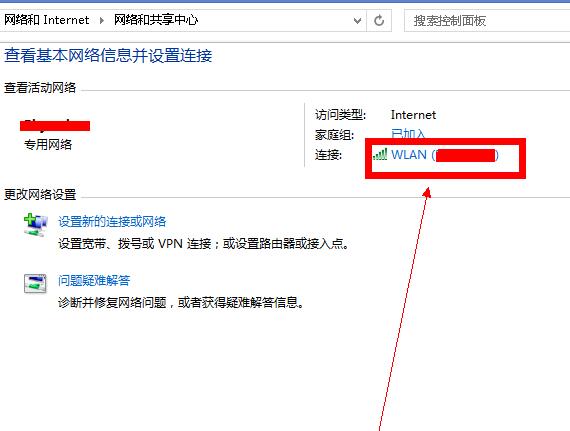
2、点击“无线属性”。
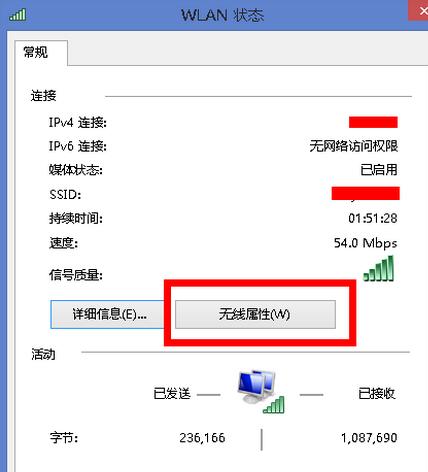
3、在无线属性窗口,点击“安全”,再点击“显示字符”,这样密码就会出现了。
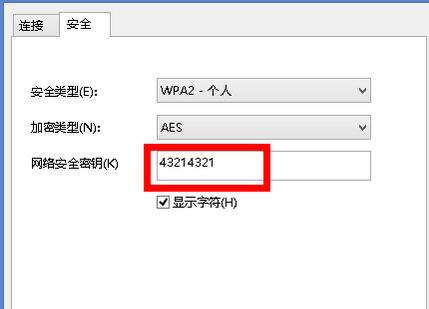
以上就是win10系统找回wifi密码的详细方法介绍了,有忘记密码的用户可参考文章方法进行尝试找回,希望今天的分享对大家有所帮助。
>更多相关文章
首页推荐
佛山市东联科技有限公司一直秉承“一切以用户价值为依归
- 01-11全球最受赞誉公司揭晓:苹果连续九年第一
- 12-09罗伯特·莫里斯:让黑客真正变黑
- 12-09谁闯入了中国网络?揭秘美国绝密黑客小组TA
- 12-09警示:iOS6 惊现“闪退”BUG
- 04-29通用智能人“通通”亮相中关村论坛
- 04-29拼多多投入45亿补贴,助力上海“五五购物节
- 04-29通义千问再开源 推出最大尺寸1100亿参数模型
- 04-29【环球视线】比亚迪交付首列出海云轨
- 04-21中国产品数字护照体系加速建设
相关文章
24小时热门资讯
24小时回复排行
热门推荐
最新资讯
操作系统
黑客防御


















 粤公网安备 44060402001498号
粤公网安备 44060402001498号